如何批量修改文件夹名称?大家都听说过批量修改文件名,却没有听过如何批量修改文件夹的名称。有些小伙伴由于工作性质的特殊性,电脑里可能会有比较多的文件夹名称,有时候需要将这些文件夹的名称进行统一的修改,变得更加的规范,正常情况下我们会一个一个文件夹进行修改,这样不仅浪费时间,而且还容易出错,造成文件夹命名的顺序错误。如果要是有能一次性修改的方法就好了。
所以今天我就来为大家介绍一键批量修改的方法,并且文件夹命名后的顺序不会变,赶紧跟我一起来学习吧!
使用的工具软件:优速文件批量重命名工具
工具软件下载地址:https://download.yososoft.com/YSRename/2.0.4/YSRename.exe

详细的步骤解析:
步骤1,下载“优速文件批量重命名”工具软件后安装打开使用,点击【文件夹批量重命名】功能进入下一步。
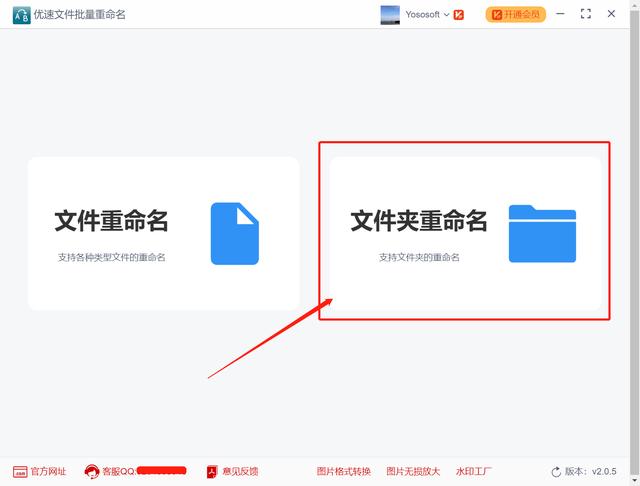
步骤2,点击【添加文件】按钮,将需要重命名的文件夹导入到软件中,下一步进行设置。

步骤3,命名方式选择“自定义”(方式有五种,根据自己的需求选择);然后输入新文件名称(也可以不输入);最后进行编号设置,起始是第一个文件夹的数字编号,增量是后一位编号增加的值,位数是编号一共几位的意思(001的位数是3)。可以在右边预览新文件夹的名称。

步骤4,这没有问题后点击添加右上角【开始重命名】按钮,启动软件程序,当提示“重命名成功”的提示框说明批量修改完成。

步骤5,通过对比可以看到,修改后的文件夹名称很规范,采用“名称 编号”的方式进行命名。

“如何批量修改文件夹名称?”是工作中比较常见的问题之一,数量少可以手动一个一个修改,数量较多的时候就需要有一键快速处理的方法,上面几个步骤就是具体的解决办法,希望我的分享对你有帮助,赶快去试试看吧!
,




